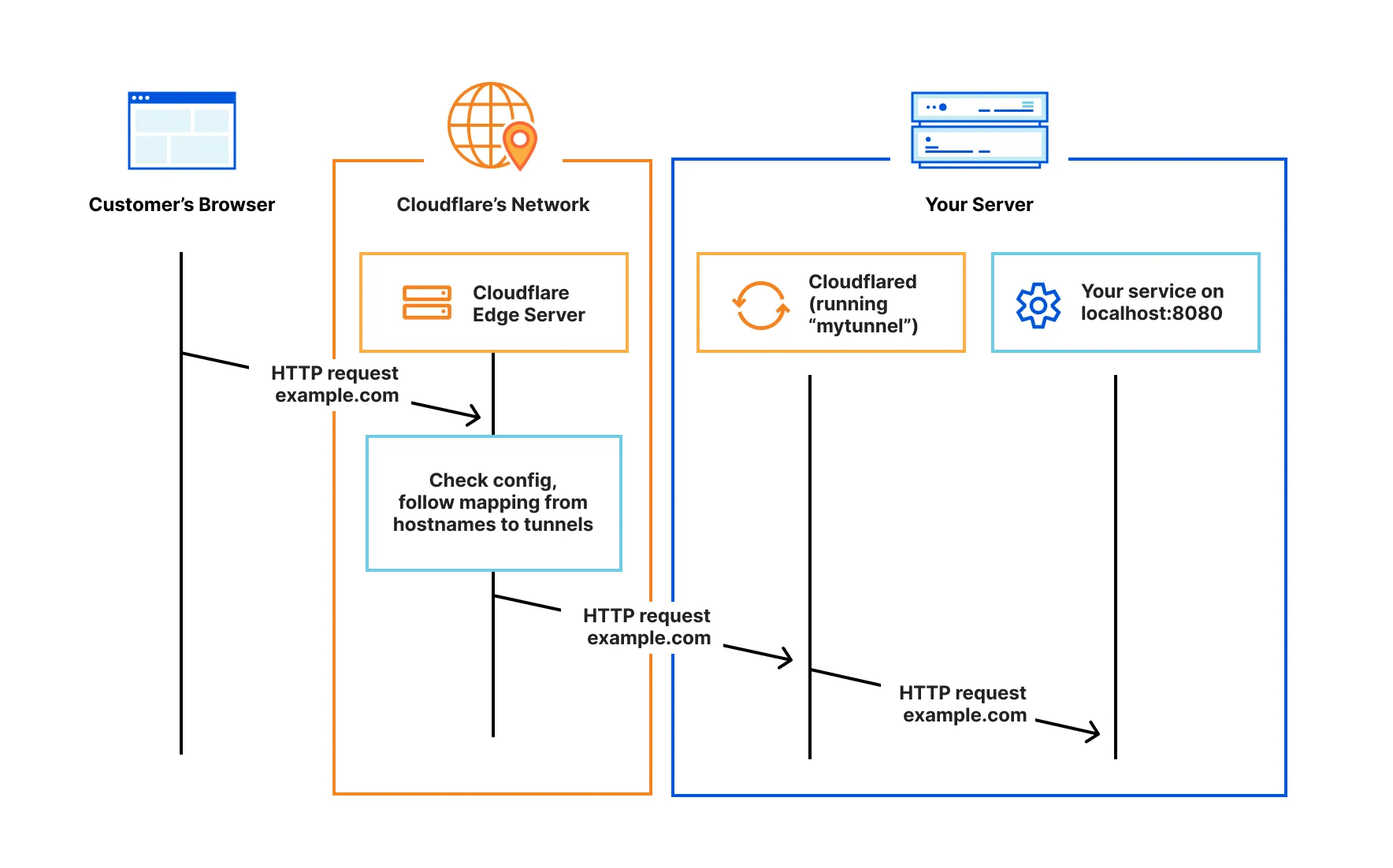
Cloudflared 在您的资源和 Cloudflare 的全球网络之间建立出站连接(隧道)。隧道是将流量路由到 DNS 记录的持久对象。在同一个隧道中,您可以根据需要运行任意数量的“cloudflared”进程(连接器)。这些进程将建立与 Cloudflare 的连接并将流量发送到最近的 Cloudflare 数据中心。 – 官方介绍(翻译)
预先准备
- Cloudflare账号,通过邮箱直接注册即可,点击注册链接
- k8s集群,可以使用
kind,minikube,k3s等工具进行快速创建; - 一个可用的域名,需要托管到
Cloudflare平台,免费域名可以去cloudns或者us.kg注册,相关注册视频教程可以参考YouTube;
快速开始
Cloudflare中创建token
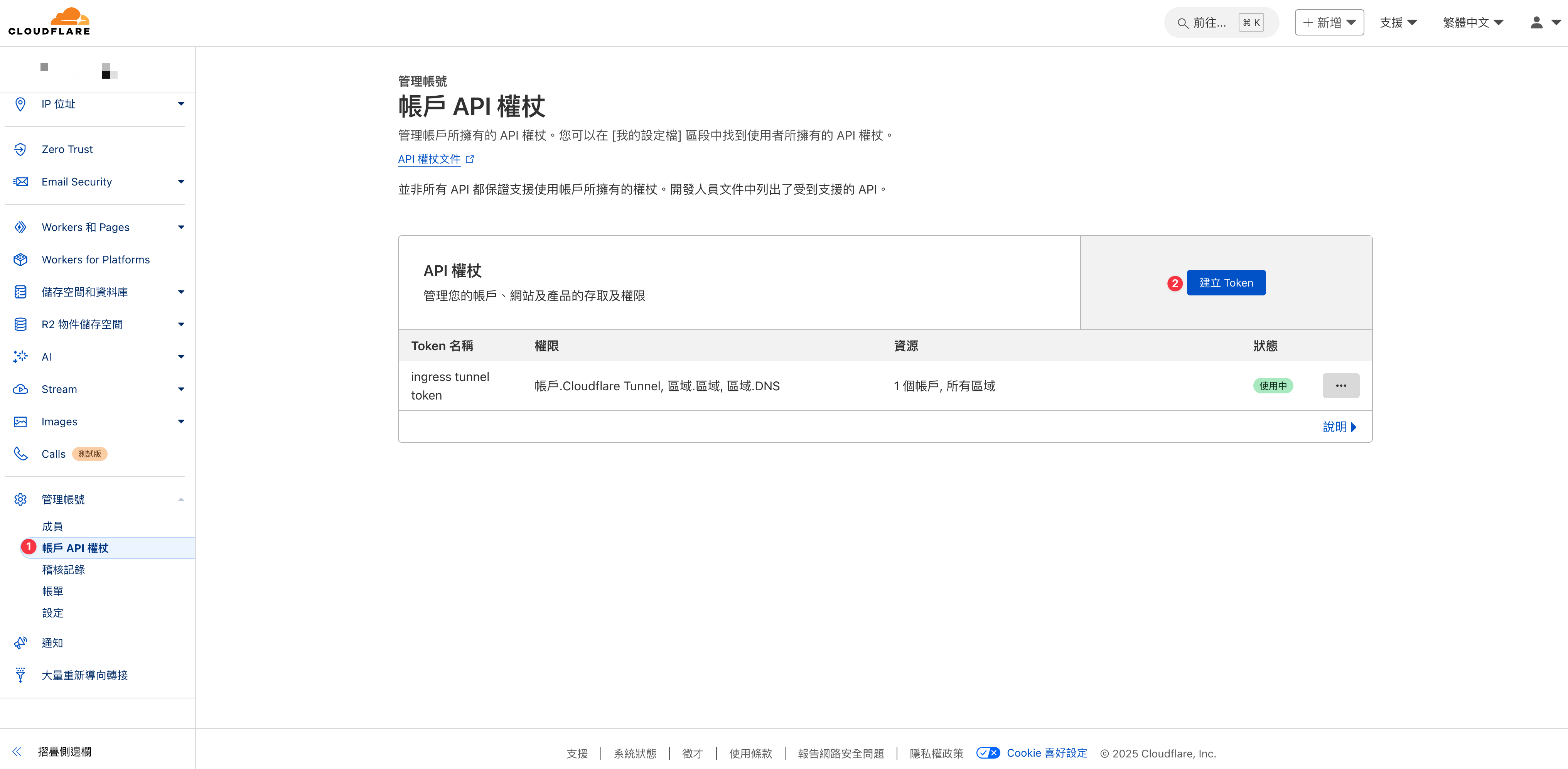
依次点击管理账户–> 账户API权限 –> 建立token,点开之后选择最下面的自定义token
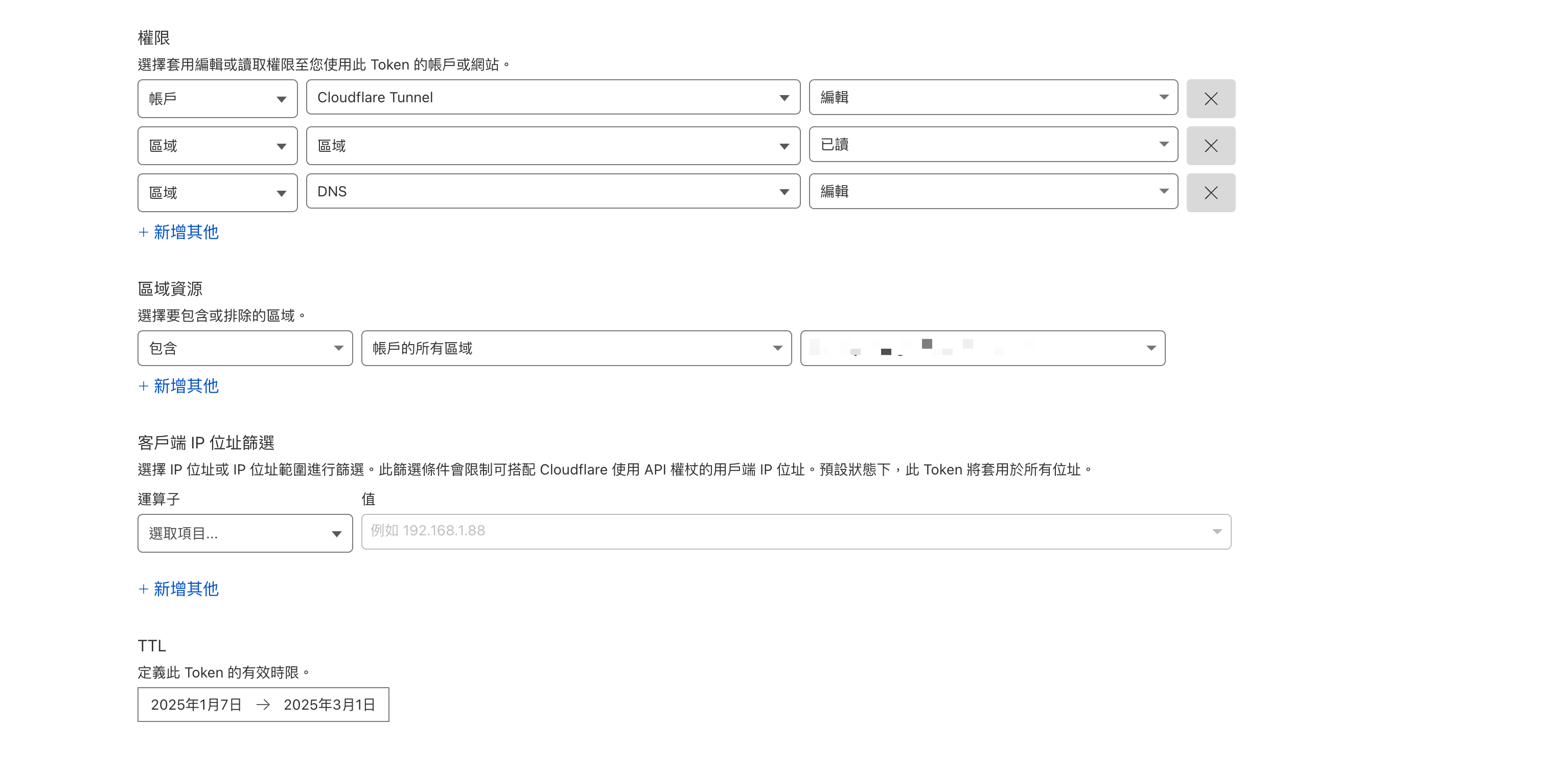
添加以上权限:Zone:Zone:Read, Zone:DNS:Edit, 和 Account:Cloudflare Tunnel:Edit,保存后会给出一个token,复制该token,后面安装时会用到.
给出的API测试示例如下:
1 2 3curl -X GET "https://api.cloudflare.com/client/v4/accounts/4005a043825c260305904a1c11eexxxx/tokens/verify" \ -H "Authorization: Bearer oM9Dp-NCZFzFr5wrw4yUXgzBTCrqYWi99jWxxxxx" \ -H "Content-Type:application/json"注意上面account后面的一串字母数字为账户ID,后面也会用到.
部署cloudflare-tunnel ingress
添加helm仓库:
| |
使用helm安装ingress:
| |
将之前cloudflare中生成的token和acouunt id分别替换上面的<cloudflare-api-token>和<cloudflare-account-id>,<your-favorite-tunnel-name>为自定义tunnel名称,该tunnel会自动创建,示例名称ingress-tunnel。
等待helm安装完之后,使用以下命令可以检查是否已经安装成功:
| |
创建ingress对外暴露服务
| |
其中,grafana.xxxx.us.kg为你的二级域名,prometheus-stack-grafana:80分别是服务名称和端口。
创建完成之后,通过查看ingress,可以获取其状态:
| |
此时通过浏览器打开https://grafana.xxxx.us.kg 即可直接访问你的服务。
观察
cloudflare-tunnel-ingress-controller命名空间中的资源发现,自动创建了一个对应的deploy:
1 2 3 4> kubectl get deploy -n cloudflare-tunnel-ingress-controller NAME READY UP-TO-DATE AVAILABLE AGE cloudflare-tunnel-ingress-controller 1/1 1 1 153m controlled-cloudflared-connector 1/1 1 1 152mcloudflare中的tunnel自动创建出来了,而且新增了一条CNAME的DNS记录.
